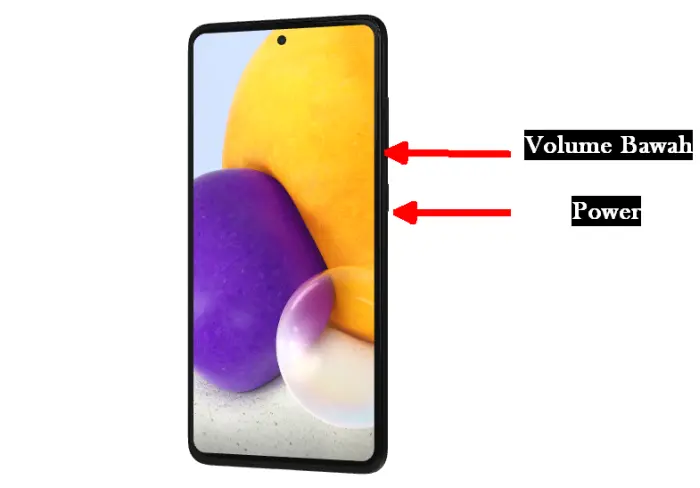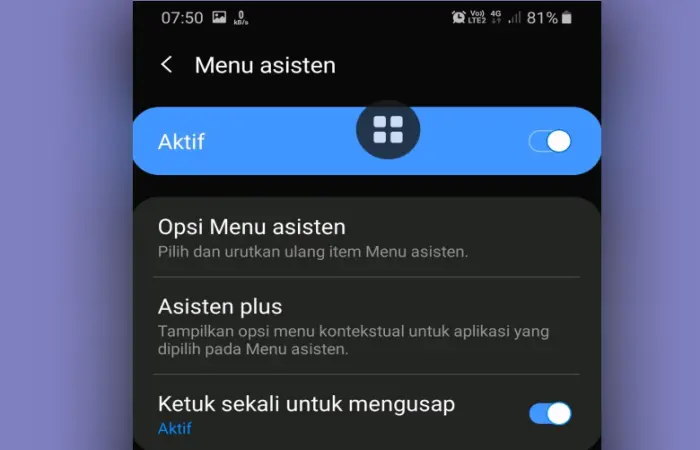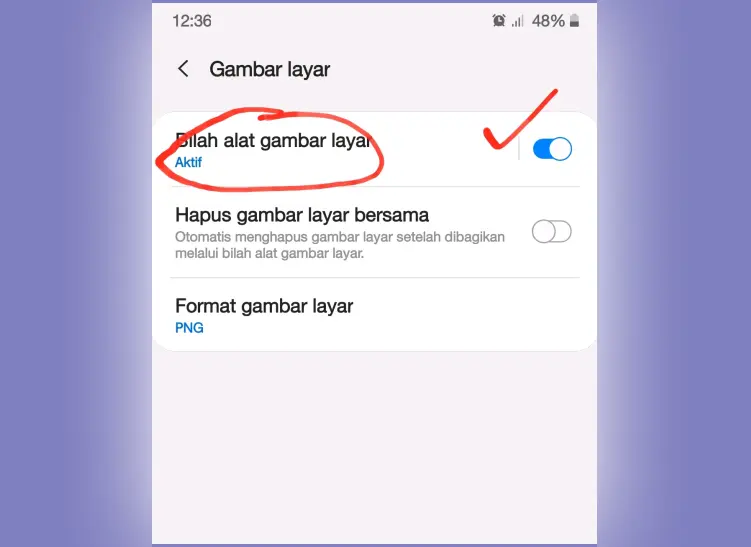Pengambilan screenshot sama artinya dengan memotret segala sesuatu yang ditampilkan di layar ponsel Samsung. Buat yang belum paham, simak cara screenshot Hp Galaxy A72 pada postingan kali ini.
Samsung Galaxy A72 menggunakan Super Amoled sebesar 6.7 inci, dilengkapi desain menarik untuk memberikan tampilan visual yang memukau. Samsung mendesainnya secara elegan dan presisi hingga ke setiap detailnya.
Ponsel ini tersemat 4 kamera utama 64MP wide, 8MP telephoto, 12MP ultrawide, 5MP macro yang mampu memberikan hasil foto dan video bagaikan profesional. Samsung turut menyematkan baterai 5000 mAh yang mampu bertahan lama.
Perangkat Samsung ini disukai oleh pengguna yang gemar akan fotografi. Selain itu, ada tiga metode mudah mengambil screenshot dan kamu dapat memilih cara termudah.
Tutorial Cara Mengambil Screenshot Samsung A72
Melalui sistem operasi Android 11 yang dibalut dengan antarmuka One UI, seri Galaxy A72 ini juga menawarkan fitur screenshot yang dapat digunakan untuk menangkap tampilan layar aplikasi, artikel, percakapan dan game.
Dukungan screenshot pada Samsung A72 pun menariknya bisa digunakan dengan menggunakan berbagai cara yang bisa dipilih sesuai kebutuhan, seperti screenshot yang panjang.
Kamu dapat menyimak ketiga cara screenshot Hp Samsung A72 tersebut di bawah ini.
Screenshot Dengan 2 Jari
Metode seperti ini bagi pengguna Android sudah tidak asing lagi. Semua Hp Android bisa menggunakan 2 jari untuk menekan tombol volume dan power.
Silahkan kamu tentukan dulu area atau halaman yang akan di-screenshot. Lalu, tekan tombol Volume Bawah dan Daya dengan jari kamu bersama-sama lalu lepaskan.
Jika berhasil sekilas akan terlihat layar ponsel kamu berkedip dan terdengar suara shutter kamera lalu pratinjau gambar screenshot akan muncul di layar.
Screenshot Palm Swipe
Dengan adanya fitur Palm swipe to capture, kamu cukup mengesek layar ke kiri menggunakan telapak tangan, otomatis Hp Samsung A72 akan mengambil screenshot.
- Pergi ke Pengaturan >> Fitur Lanjutan.
- Pada menu fitur lanjutan kamu pilih Gerakan dan Gesture.
- Selanjutnya geser ke kanan atau tap pada tombol Usapkan telapak tangan untuk mengambil atau Palm Swipe To Capture untuk mulai mengaktifkan.
- Setelah itu buka halaman yang akan di ambil tangkapan layar.
- Sekarang coba gerakkan tangan dari pinggir kanan layar ke kiri.
- Nanti akan terdengar suara kamera, ataupun tampak kilatan putih di layar Hp Samsung A72 kamu.
Screenshot Melalui Menu Asisten
Ingin mengambil screenshot tanpa tombol? Atau tombol power dan volume Samsung A72 kamu rusak? Dengan menu asisten, kamu bisa mewujudkan keinginan tersebut.
Caranya adalah dengan membuka menu Pengaturan yang terdapat di ponsel kamu. Lalu, scroll ke bawah hingga menemukan menu Aksesibilitas dan pilih Interaksi dan Kecekatan.
Tap Menu Asisten lalu aktifkan fitur tersebut. Jika fitur telah aktif akan muncul Menu Asisten di layar hp kamu.
Kemudian, kamu dapat memilih area yang ingin di ss. Tap ikon Menu Asisten berikutnya tap ikon Gambar Layar atau Screenshot. Sampai disini proses pengambilan screenshot telah selesai.
Screenshot Panjang Samsung A72
Selain itu, Samsung A72 juga memiliki fitur keren yang tidak akan ditemukan di ponsel model lain. Fitur tersebut adalah Scroll Capture atau Screenshot Panjang.
- Buka menu Pengaturan » Fitur Lanjutan » Gambar Layar.
- Silahkan geser slider Bilah alat gambar layar untuk mengaktifkanya.
- Buka layar mau kamu screenshot panjang, misalnya Chrome yang menampilkan sebuah artikel melebihi satu layar.
- Silahkan ambil screenshot dengan menggunakan cara apapun pada Samsung A72 kamu.
- Jika sudah muncul toolbar dibagian bawah, ketuk Scroll Capture (gambar panah ke bawah) untuk membuat ss panjang.
Menggunakan Edge Panel
Alternatif lain yang bisa kamu coba adalah dengan menggunakan Edge Panel yang memiliki cara kerja seperti menu asisten namun dengan fitur yang lebih lengkap.
- Pertama buka menu Settings Hp Samsung.
- scroll ke bawah lalu tap menu Displays.
- Temukan kemudian aktifkan opsi Panel Edge.
- Setelah itu akan muncul menu Panel Edge berupa garis kecil di samping layar.
- Tarik panel Edge ke arah tengah dan pilih ikon gerigi.
- Beri centang untuk mengaktifkan Smart Select.
- Tekan tombol Back untuk menutup Panel Edge
- Sekarang tentukan area layar yang mau di-screenshot
- Tarik Panel Edge ke arah tengah lalu usap layar sampai ketemu menu Smart select
- Klik Rectangle kemudian atur area yang akan di-screenshot dengan menarik sisi-sisi bingkai.
- Klik tombol Done lalu Save untuk menyimpan hasil screenshot.
Kesimpulan
Cara di atas adalah yang paling mudah dari beberapa alternatif untuk mengambil screenshot di Samsung Galaxy A72. Karena kita bisa langsung mengabadikan tampilan layar yang diinginkan tanpa perlu melakukan pengaturan apapun.
Sudah paham kan cara screenshot Samsung A72? Pastinya langkah yang sangat mudah dan praktis dapat membantu kamu untuk mendapatkan tangkapan gambar dari layar Hp. Simak juga Cara Reset Samsung A72 pada artikel selanjutnya dari HpRino.